Iorad: toimingute registreerimine igas rakenduses ja annoteeritud õppematerjali automaatne loomine
Õppematerjalide või ekraanisaadete loomine pole enam keeruline, kuid nii paljude tööriistade abil, mis on saadaval peaaegu iga platvormi jaoks, mida võite ette kujutada, pole õpetuse eesmärk enam lihtsalt sammude kaasamine. Nad on muutunud keerukamaks ja ilmselt on teie parim panus oma vaatajaskonna kaasamiseks interaktiivne õpetus. iorad on hämmastav veebirakendus, mis võimaldab teil luua suurepäraseid juhendeid ainult oma Interneti-brauseri abil. Erinevalt rakenduste installimisest töötab see rakendus teie brauseri kaudu, kuid suudab salvestada toiminguid mis tahes teie süsteemi installitud rakenduses. Rangelt öeldes ei ole rakendus ekraani ülekandmise tööriist. Iga hiire ja klaviatuuri liikumise korral võtab see automaatselt ekraanipilte igast toimingust ja selle tagajärjest või tulemusest, lisades igaühe kohta lühikirjelduse. Kõik toimingud, nagu näiteks tippimine, kerimine ja klõpsamine, salvestatakse, lisafunktsioon on teie privaatsuse kaitsmiseks sisestatud teksti krüptimine. Õpetust saab redigeerida, kui see on tehtud, nii et saate annoteerida ja kustutada ekraanipilte, mis teie arvates on ebavajalikud. Rakendus on suurepärane, ehkki pisut aeglane ja nõuab teie arvutisse installitud Java uusimat versiooni.
Tasuta kontole registreerumine pole vajalik, kuid tõenäoliselt on see hea mõte, et saaksite alati tagasi pöörduda ja oma õpetusi muuta. Pärast registreerumist pange oma esimesele õpetusele nimi. Parim on käivitada rakendus, mille abil soovite eelnevalt luua õpetuse, et iorad saaks selle tuvastada. Rakendus saab teie toiminguid lüüa ka teie brauseris.

Veebileht küsib teil täiendavaid õigusi, kuna see pääseb juurde teie süsteemi installitud muudele rakendustele. Kui järgmine ekraan on laaditud, valige rippmenüüst, millist rakenduse akent soovite salvestada, ja klõpsake paremal asuvat väikest vilkuvat punast punkti nuppu.

Kui olete akna, mida soovite salvestada, valite, hõivab ja muudab see veebilehe ekraani keskel asuvas raami suuruses. Klõpsake nuppu Rekord ja alustage oma õpetuse loomist. Õpetuse saab igal ajal peatada ja kui olete selle lõpetanud, klõpsake nuppu Salvesta raami paremas alanurgas.

Pärast salvestamist saate oma loomingut muuta. Klõpsake nuppu Redigeeri ja oodake, kuni redaktor laadib. Slaidide kaudu liikudes märkate, et rakendus on juba teinud kliki ja kerimise toimingud märkustega. Täiendavate märkuste ja toimingute lisamiseks võite kasutada raami vasakul asuvaid nuppe. Märkused ei tähenda ainult seda, kuidas toimingut tehti; pigem käivitavad nad järgmise slaidi, kui vaataja neile klõpsab.

Selle rakenduse eelised on kahesugused; see mitte ainult ei haara ekraanil automaatselt iga kord, kui rakenduses mõnda toimingut teostatakse, vaid ka lööb automaatselt selle käivitanud toimingu ja võimaldab seda redigeerida. Lõpptulemus on väga interaktiivne õpetus, mis annab samm-sammult selgituse peaaegu iga protsessi kohta. Rakendus pildistab ainult teiste rakenduste toiminguid ja kui proovite luua juhendaja Maci või Windowsi toimingute jaoks, peate pöörduma mujale. Peale selle on iorad vaieldamatult üks paremaid võimalusi interaktiivsete õpetuste loomiseks.
Külastage iorad
otsing
Viimased Postitused
Hankige Chrome'i kiirvalimisfunktsioon Firefoxis koos sugestroni kiirvalimisega
Kiirvalimine on ehk üks parimaid funktsioone, mis brauseril olla võ...
Peatage YouTube'i videote puhverdamine ja mängimine automaatselt [Chrome]
YouTube'i aktiivsetel kasutajatel on kalduvus korraga avada mitu li...
Esitage kõiki YouTube'i videoid määratletud vaikekvaliteediga [Firefox]
YouTube mängib videoid vaikimisi 360p ja 480p videot, kui videoid v...

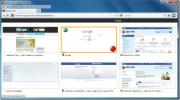
![Peatage YouTube'i videote puhverdamine ja mängimine automaatselt [Chrome]](/f/7a5a917b23d86ba547f18352be37f1c5.jpg?width=680&height=100)
![Esitage kõiki YouTube'i videoid määratletud vaikekvaliteediga [Firefox]](/f/02897cf7ab09183f7db1c8faff2c2536.png?width=680&height=100)